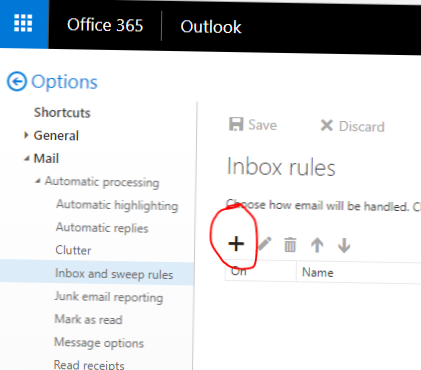Sådan videresendes automatisk e-mails i Outlook 365
- Log ind på din Outlook 365-konto.
- Vælg Indstilling øverst til højre, og vælg derefter Indstillinger.
- Klik på Indbakke regler og Ny.
- Vælg regler for automatisk behandling og indbakke.
- Vælg Ny.
- Vælg Anvend på alle beskeder og derefter Videresend beskeden til.
- I det næste vindue skal du tilføje den e-mail-adresse, du vil videresende mail til.
 Naneedigital
Naneedigital